De audio-aansluiting op een laptop of desktopsysteem is een van de eenvoudigste poorten om te gebruiken. De stuurprogramma's voor deze poort worden automatisch geïnstalleerd met audiostuurprogramma's. Als je geluid uit je luidsprekers krijgt, zijn ook de stuurprogramma's voor de audio-aansluiting geïnstalleerd. Het enige wat je hoeft te doen is er een apparaat op aan te sluiten.
De audio-aansluiting op een laptop wordt over het algemeen gebruikt om een hoofdtelefoon of een externe microfoon aan te sluiten, maar u kunt deze ook gebruiken om een paar externe luidsprekers aan te sluiten of om audio naar twee verschillende apparaten te splitsen. Elk audioapparaat dat via een 3,5 mm-stekker kan worden aangesloten, kan op uw systeem worden aangesloten.

Audio-aansluiting werkt niet (Windows 10)
De audio-aansluiting op een Windows 10-laptop kan zowel invoer- als uitvoerapparaten aansluiten. Ze worden onmiddellijk gedetecteerd en u hoeft er geen extra stuurprogramma's voor te installeren, hoe onoverzichtelijk het apparaat ook is. Als de audio-aansluiting niet werkt op uw Windows 10-laptop, voert u de volgende basiscontroles uit en probeert u vervolgens de onderstaande oplossingen.

Een hoofdtelefoonaansluiting repareren die niet werkt (VOLLEDIGE GIDS)
Basiscontroles
Deze controles bepalen of u een hardwareprobleem of een softwareprobleem heeft. Ze zullen ook bepalen of het probleem bij uw laptop ligt of bij het apparaat dat u probeert te gebruiken.
- Start het systeem opnieuw op.
- Controleer het audioapparaat in verschillende apps om te zien of het in een van hen werkt.
- Sluit het audioapparaat (microfoon, luidsprekers, koptelefoon) aan op een ander apparaat, bijvoorbeeld een andere laptop, en controleer of het werkt. Het punt van deze controle is om te controleren of het apparaat werkt of niet.
- Sluit een ander apparaat aan op de audio-aansluiting, bijvoorbeeld een andere microfoon of koptelefoon, en controleer of het werkt. Als dit niet het geval is, ligt het probleem waarschijnlijk bij de audio-aansluiting. Het kan al dan niet een hardwareprobleem zijn.
Om te bepalen of het probleem hardwaregerelateerd is of niet, moet u elk van de volgende softwareoplossingen uitputten. Als ze niet werken, moet u de laptop voor controle binnenbrengen.
1. Audio-ingang inschakelen
Dit is een instelling die u op sommige systemen moet inschakelen om de audio-aansluiting te gebruiken, maar het werkt mogelijk niet op alle systemen.
- Open het Configuratiescherm.
- Ga naar Hardware en geluid.
- Selecteer Geluid.
- Ga naar het tabblad Opnemen.
- Zoek naar een apparaat met de naam 'Lijn'.
- Dubbelklik erop om de eigenschappen te openen.
- Ga naar het tabblad Niveaus.
- Schakel de optie 'Luister naar dit apparaat' in.
Als u de optie 'Lijn' niet ziet en in plaats daarvan Stereo als apparaat vermeldt, is deze oplossing niet van toepassing op uw systeem. Ga verder met de andere reparaties.
2. Voer de probleemoplosser uit
Windows 10 heeft een probleemoplosser voor zowel audio-invoer- als uitvoerproblemen. Het kan mogelijk zijn dat het apparaat op de audio-aansluiting is aangesloten om te gaan werken.
- Open de app Instellingen (sneltoets Win+I).
- Ga naar Update & beveiliging>Problemen oplossen.
- Klik op Aanvullende probleemoplossers.
- Voer de probleemoplossers Audio afspelen en Audio opnemen één voor één uit en pas de aanbevolen oplossingen toe.
- Start het systeem opnieuw op.
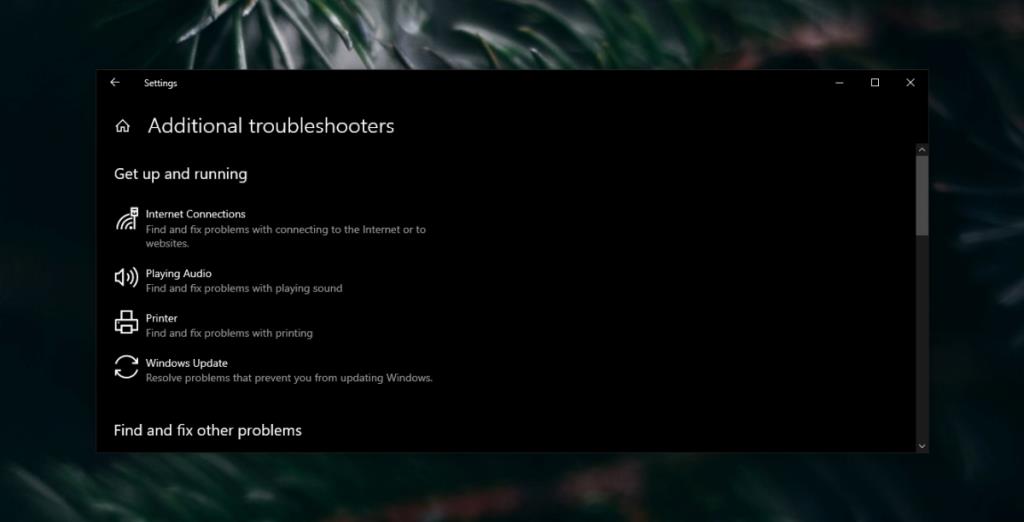
3. Geluidsverbeteringen uitschakelen
Geluidsverbeteringen verbeteren de audio op het systeem via software, maar ze kunnen er ook problemen mee veroorzaken. Als de audio-aansluiting op uw Windows 10-laptop niet werkt, probeer dan geluidsverbeteringen uit te schakelen.
- Open het Configuratiescherm.
- Ga naar Hardware en geluid.
- Selecteer Geluid.
- Ga naar het tabblad Afspelen.
- Dubbelklik op uw afspeelapparaat.
- Ga naar het tabblad Verbeteringen.
- Schakel alle verbeteringen uit.
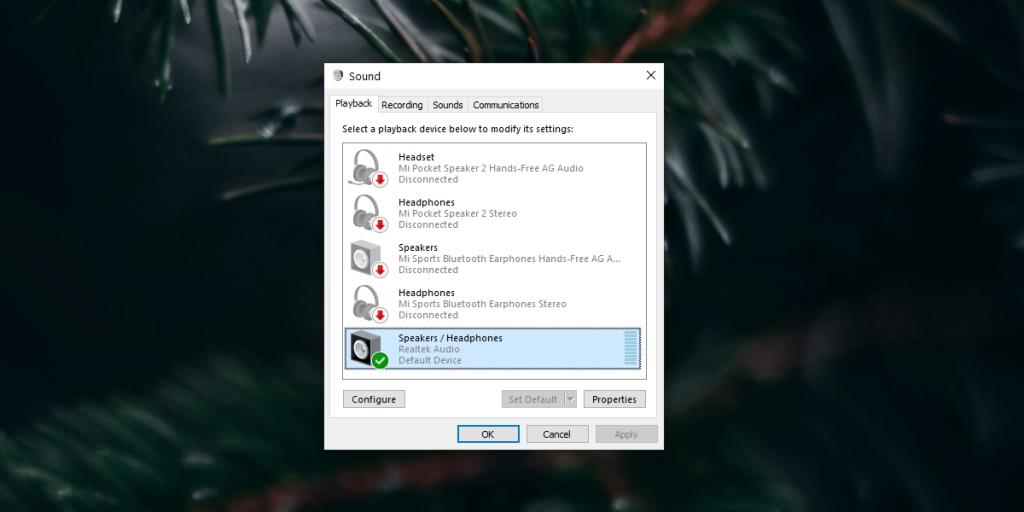
4. Verwijder virtuele audiostuurprogramma's
Als u virtuele audiostuurprogramma's hebt geïnstalleerd, schakelt u deze uit of verwijdert u ze.
- Open het Configuratiescherm.
- Ga naar Programma's>Een programma verwijderen.
- Zoek naar de virtuele audiostuurprogramma's en klik op de knop Verwijderen.
- Start het systeem opnieuw op.
5. Controleer het audioapparaat in de app
Apps die audio kunnen opnemen, hebben vaak een optie om een van de audioapparaten te selecteren die op het systeem zijn aangesloten. Een voorbeeld van zo'n app is Audacity die veel gebruikt wordt voor opnames.
In Audacity kun je de vervolgkeuzelijst naast het microfoonpictogram en/of het luidsprekerpictogram openen en een ander apparaat selecteren.
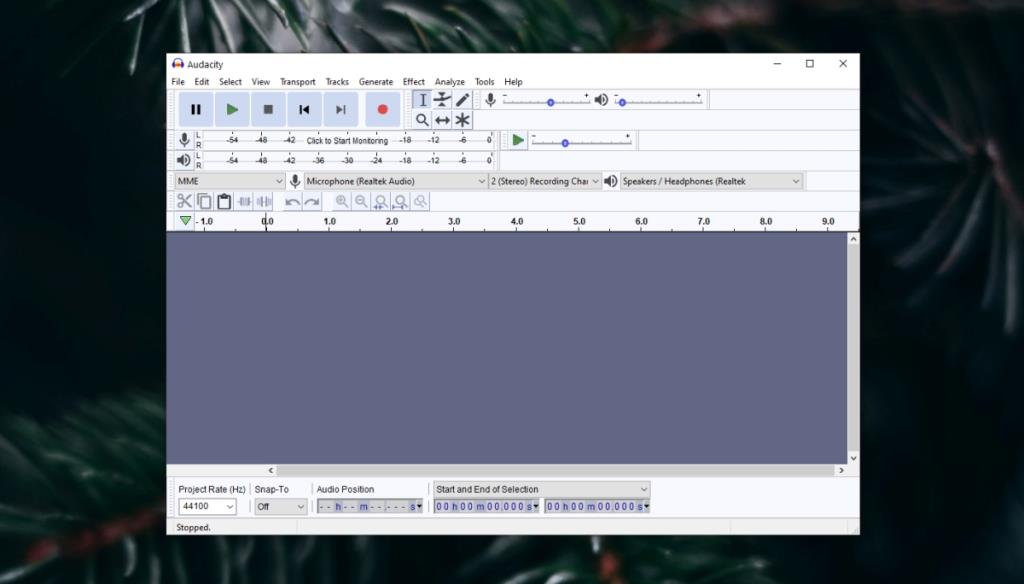
6. Wijzig actief audioapparaat
Met Windows 10 kunnen gebruikers schakelen tussen verschillende audioapparaten die zijn aangesloten. Op sommige systemen worden, afhankelijk van het stuurprogramma dat u hebt, de audio-aansluiting en de ingebouwde microfoon en luidsprekers behandeld als een samengesteld apparaat, terwijl ze op andere als afzonderlijke apparaten worden behandeld.
- Klik op het geluidspictogram in het systeemvak.
- Vouw het menu uit door op de pijlknop te klikken.
- Selecteer het apparaat dat is aangesloten op de audio-aansluiting.
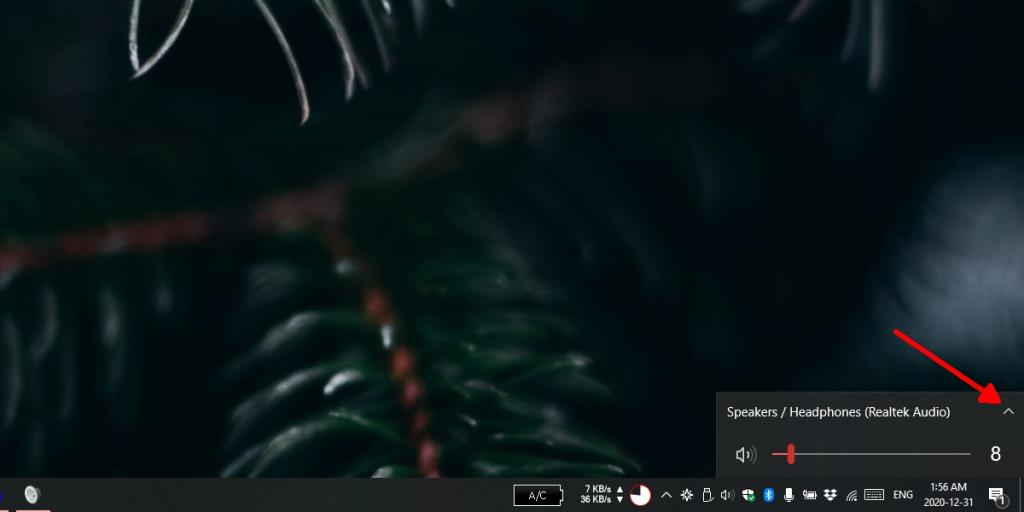
7. Update audiostuurprogramma
Probeer het audiostuurprogramma bij te werken. Het kan problemen met de audio-aansluiting oplossen.
- Open Apparaatbeheer.
- Vouw Geluid-, video- en gamecontrollers uit.
- Klik met de rechtermuisknop op uw geluidskaart en selecteer Update drive r in het contextmenu.
- Selecteer de optie om online naar updates te zoeken en eventuele beschikbare updates te installeren.
- Start het systeem opnieuw op.
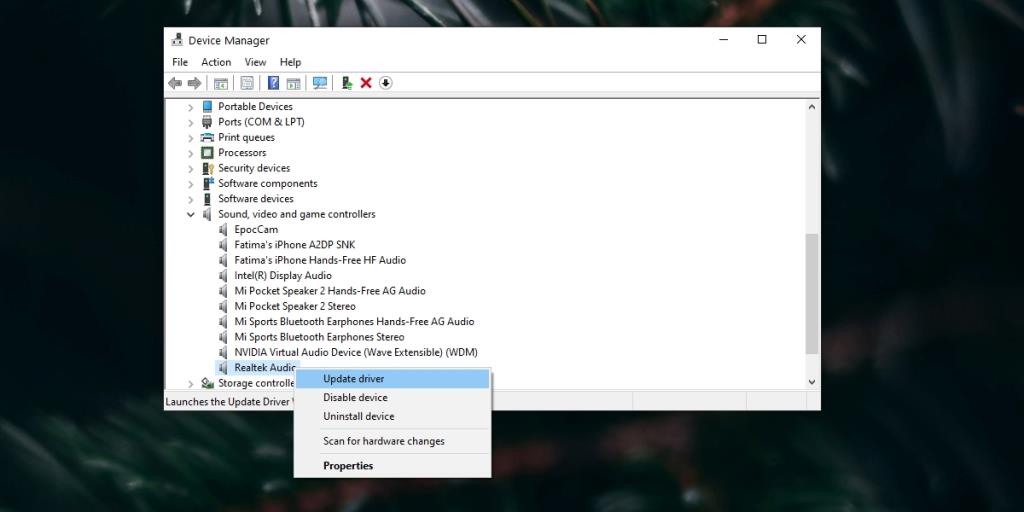
Koptelefoon werkt niet op laptop? Gevolgtrekking
De bovenstaande oplossingen lossen softwaregerelateerde problemen op waarmee de audio-aansluiting kan worden geconfronteerd. Als ze niet werken, heb je waarschijnlijk een hardwareprobleem.
Het is niet ongebruikelijk dat de audio-aansluiting losraakt. Het is een poort zoals andere poorten en met een laptop is de kans groter dat deze wordt verwijderd.
De oplossing kan eenvoudig en goedkoop zijn, maar zorg ervoor dat je er een professionele blik op werpt in plaats van hem zelf te openen.



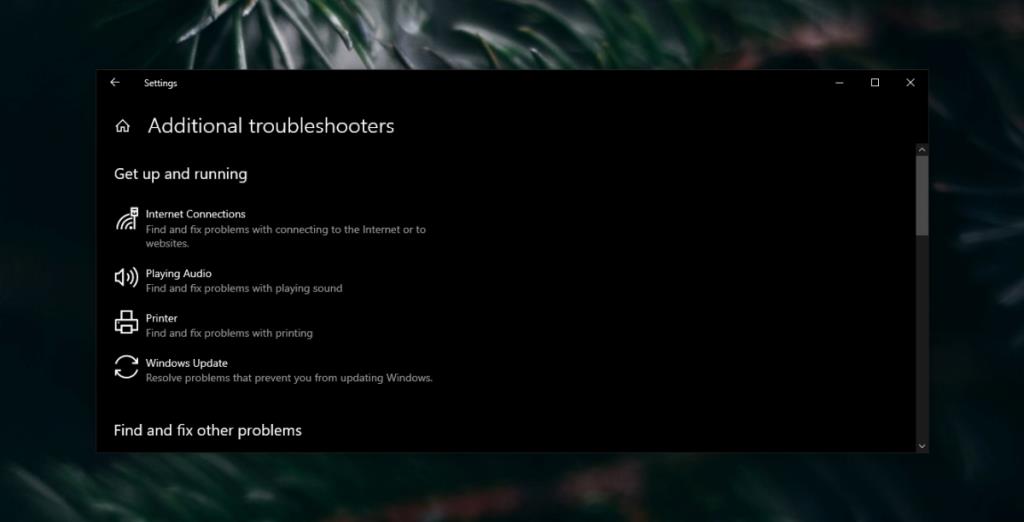
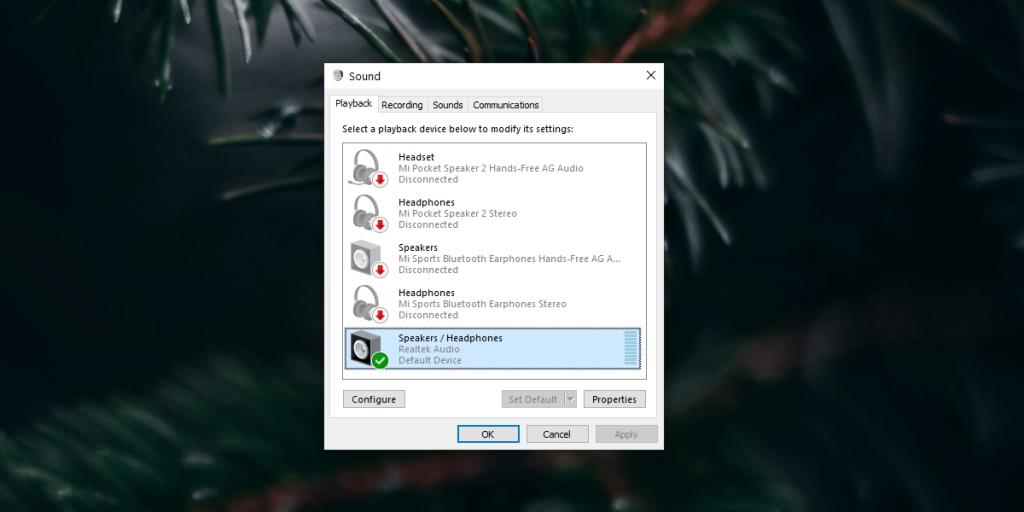
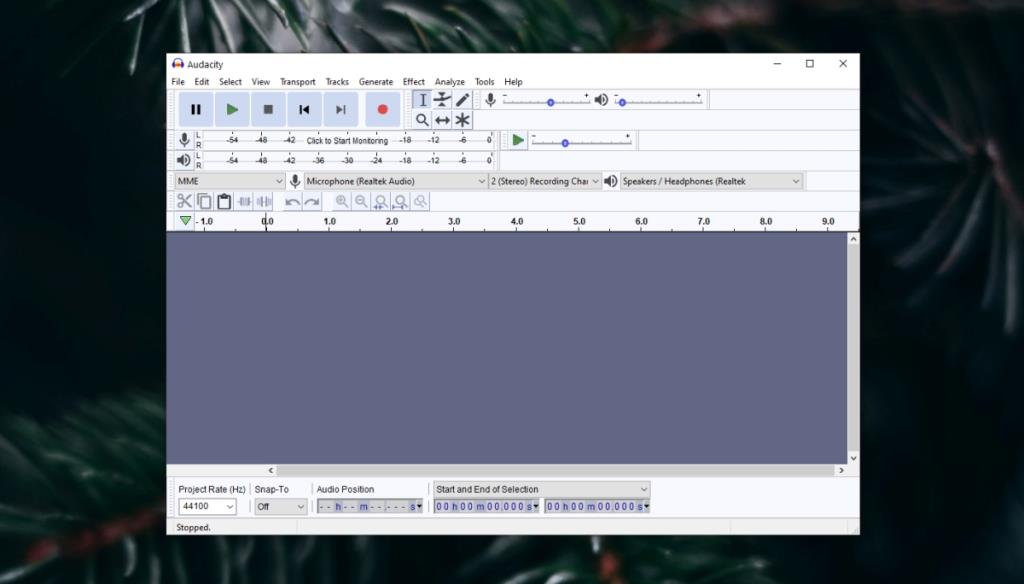
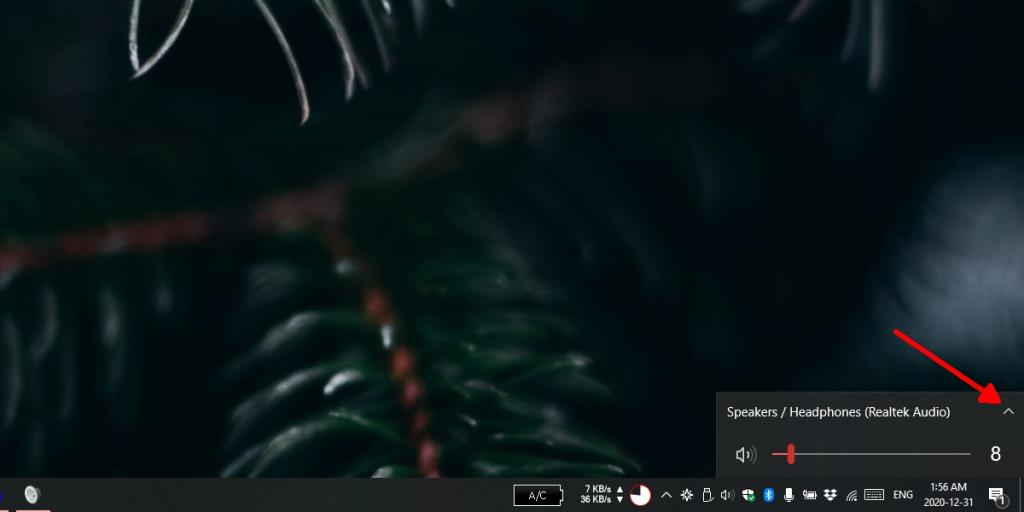
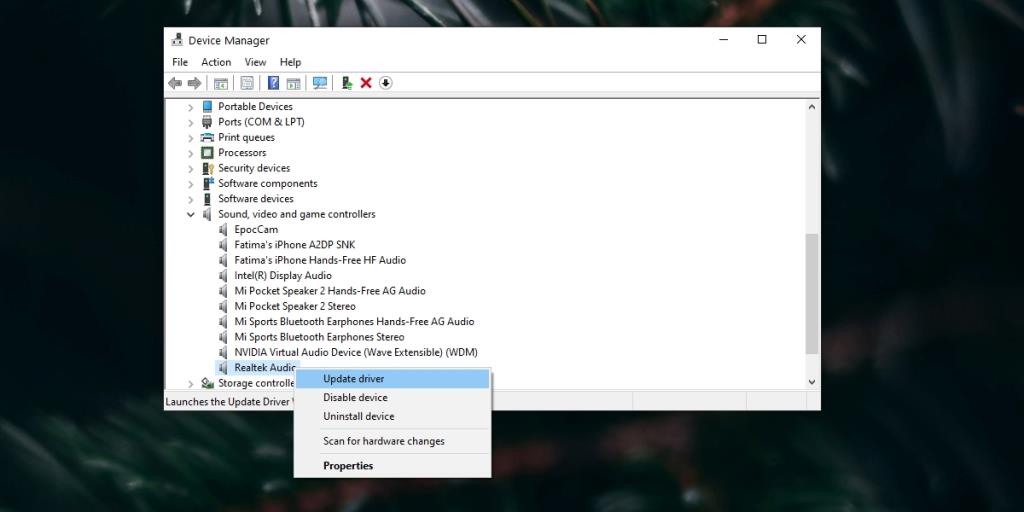

![Microfoon inschakelen op Windows 10 [OPGELOST] Microfoon inschakelen op Windows 10 [OPGELOST]](https://tips.webtech360.com/resources8/images2m/image-7192-1221163528138.jpg)






